Cvičení – optimalizace aplikací napříč oblastmi pomocí směrování výkonu
Váš síťový architekt by chtěl zajistit, aby zákazníci měli nejlepší výkon. Pomocí metody směrování výkonu v Traffic Manageru můžete zajistit, aby uživatelé měli přístup k umístění, které je k nim nejblíže. Pojďme nakonfigurovat instanci Traffic Manageru tak, aby používala směrování výkonu.
Vytvoření profilu Traffic Manageru pomocí směrování výkonu
Vytvořte nový profil Traffic Manageru, který je nastavený pomocí směrování výkonu. Spusťte tyto příkazy:
az network traffic-manager profile create \ --resource-group <rgn>Sandbox resource group </rgn> \ --name TM-MusicStream-Performance \ --routing-method Performance \ --unique-dns-name TM-MusicStream-Performance-$RANDOM \ --output tableVytvořte dva nové koncové body, které odkazují na veřejné IP adresy virtuálních počítačů. Spusťte tyto příkazy:
WestId=$(az network public-ip show \ --resource-group <rgn>Sandbox resource group </rgn> \ --name westus2-vm-nic-pip \ --query id \ --output tsv) az network traffic-manager endpoint create \ --resource-group <rgn>Sandbox resource group </rgn> \ --profile-name TM-MusicStream-Performance \ --name "WestUS" \ --type azureEndpoints \ --target-resource-id $WestIdWestId=$(az network public-ip show \ --resource-group <rgn>Sandbox resource group </rgn> \ --name westeurope-vm-nic-pip \ --query id \ --output tsv) az network traffic-manager endpoint create \ --resource-group <rgn>Sandbox resource group </rgn> \ --profile-name TM-MusicStream-Performance \ --name "WestEurope" \ --type azureEndpoints \ --target-resource-id $WestId
Otestování nové konfigurace
Spuštěním tohoto příkazu přejděte na plně kvalifikovaný název domény (FQDN) profilu Traffic Manageru. Váš požadavek se směruje do koncového bodu, který reaguje s nejnižší latencí.
echo http://$(az network traffic-manager profile show \ --resource-group <rgn>Sandbox resource group </rgn> \ --name TM-MusicStream-Performance \ --query dnsConfig.fqdn \ --output tsv)V závislosti na tom, kde se nacházíte, budete přesměrováni na nejlepší koncový bod.
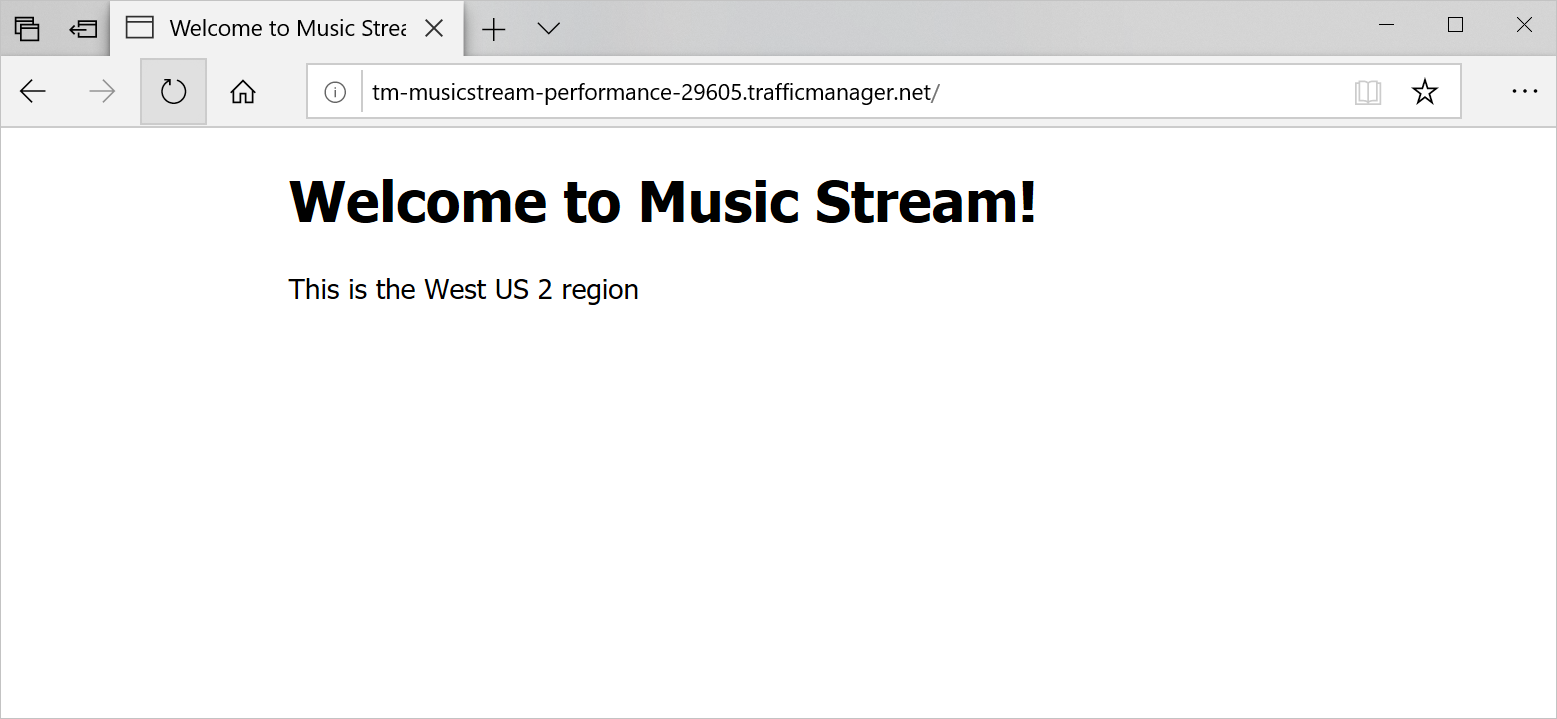
Proveďte následující příkaz
nslookup, abyste vyřešili název domény profilu Traffic Manageru:nslookup $(az network traffic-manager profile show \ --resource-group <rgn>Sandbox resource group </rgn> \ --name TM-MusicStream-Performance \ --query dnsConfig.fqdn \ --output tsv)Příkaz
nslookupvrátí, kde se překládá název domény. Pokud jste například nejblíže Evropě, vrátí následující výstup:Non-authoritative answer: tm-musicstream-performance-29605.trafficmanager.net canonical name = westus2-vm-rmzkcs3kmupuq.westus2.cloudapp.azure.com. Name: westus2-vm-rmzkcs3kmupuq.westus2.cloudapp.azure.com Address: 13.66.168.61
Pokud mají vaši zákazníci dva koncové body, které mají stejnou latenci sítě, můžou se směrovat do některého koncového bodu. Aktualizujte webovou stránku, abyste zjistili, zda je vám poskytován stejný koncový bod.